Introducción
Java es un popular lenguaje de programación orientado a objetos que se utiliza para crear aplicaciones.
Para ejecutar y desarrollar una aplicación en Java, debe instalar el Kit de desarrollo de Java (JDK). Hay dos implementaciones diferentes de JDK:OpenJDK y JDK de Oracle .
- OpenJDK es la versión gratuita de código abierto de Java, disponible bajo la licencia GPL v2.
- Oracle JDK es un paquete de software Java completo y de pago.
En esta guía, aprenda a instalar Java en un servidor CentOS 8, incluida la implementación de OpenJDK y Oracle JDK.
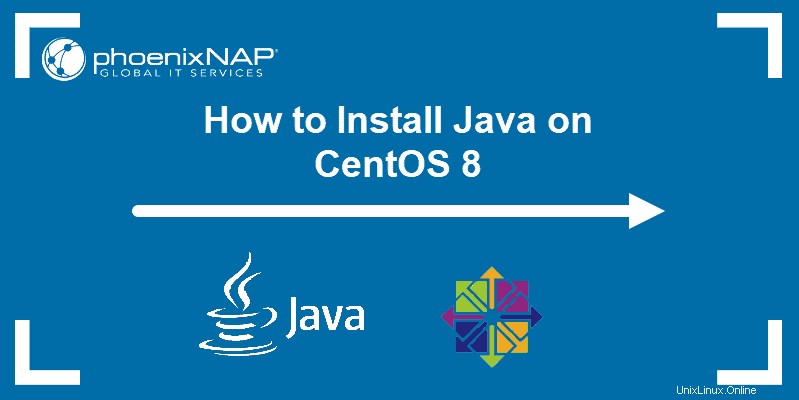
Requisitos previos
- Un sistema con CentOS 8 instalado
- Una cuenta de usuario con sudo o raíz privilegios
- Acceso a una ventana de terminal/línea de comandos (Buscar> terminal)
- Una cuenta de Oracle (solo se requiere para Java JDK)
Instalar OpenJDK en CentOS 8
Abrir JDK es la versión gratuita de Java que consta de Java Runtime Environment (JRE) y herramientas de desarrollo. Para ejecutar y desarrollar aplicaciones Java, debe instalar el paquete completo con su kit de desarrollo.
Actualmente, hay dos versiones LTS de OpenJDK:OpenJDK 8 y OpenJDK 11 . Oracle admite y actualiza ambas versiones con regularidad. Aunque salen nuevos lanzamientos cada seis meses, se mantienen solo hasta el próximo lanzamiento. Por lo tanto, no es recomendable instalar nada que no sea la versión 8 o versión 11 a menos que tenga una buena razón para hacerlo.
Instalar OpenJDK 11
Abra una ventana de terminal e ingrese lo siguiente:
sudo yum install java-11-openjdk-develConfirme las indicaciones, permita que finalice el proceso y verifique la instalación con:
java -version
Instalar OpenJDK 8
Para instalar la versión anterior de LTS, OpenJDK 8, use el siguiente comando:
sudo yum install java-1.8.0-openjdk-develVerifique que la versión 8 de Java esté ahora instalada con:
java -version
Instalación de OpenJRE
Si no está desarrollando en Java, pero aún necesita ejecutar aplicaciones Java, puede omitir la instalación de JDK y configurar el Java Runtime Environment (JRE) .
JRE es una combinación de una máquina virtual Java (JVM) y las bibliotecas necesarias para ejecutar el código en tiempo de ejecución. Es el requisito mínimo para ejecutar cualquier aplicación Java.
Al igual que con el kit de desarrollo, hay dos versiones LTS del entorno de tiempo de ejecución:JRE 8 y JRE 11 .
Para instalar JRE 11, ejecute:
sudo yum install java-11-openjdk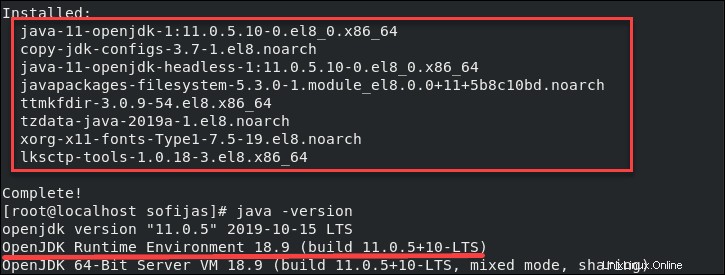
Para instalar JRE 8, use el comando:
sudo yum install java-1.8.0-openjdk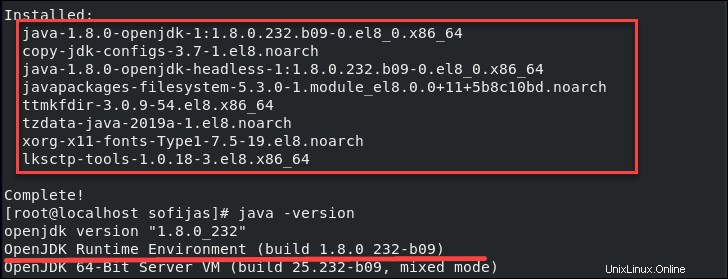
Instalación de OpenJDK sin interfaz
Otra alternativa a OpenJDK es solo instalar el headless versión.
Al igual que OpenJRE, Java headless es parte de OpenJDK y no debe instalarse encima.
La opción sin cabeza es un entorno de tiempo de ejecución mínimo, sin interfaz gráfica, más adecuado para aplicaciones de servidor. Utiliza recursos mínimos del sistema y no incluye soporte para teclado o mouse.
Instale OpenJDK 11 sin interfaz ingresando lo siguiente:
sudo yum install java-11-openjdk-headlessPara OpenJDK 8 sin cabeza ejecutar:
sudo yum install java-1.8.0-openjdk-headlessInstalar Oracle JDK en CentOS 8
Al instalar Oracle Java en CentOS 8, asegúrese de descargarlo directamente desde la fuente oficial, Oracle. Esto requiere crear una cuenta en el sitio web de Oracle.
1. Abra un navegador web y vaya a la página de descarga de Oracle. Aquí encontrará todos los enlaces de descarga de Java para las diferentes versiones de Java SE .
2. Desplácese hacia abajo para ver diferentes versiones de Java SE y encuentre la que necesita. En este artículo, nos ceñimos a la versión LTS:Java 11 .
El Java SE 11.0.5 (LTS) incluye un botón de descarga para instalar Oracle JDK (Kit de desarrollo de Java). A diferencia de las versiones anteriores, esta edición no ofrece la posibilidad de descargar Oracle JRE (Java Runtime Environment) como un paquete separado.
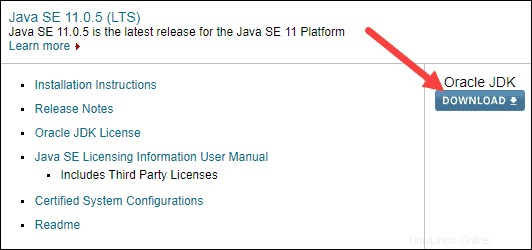
3. Haz clic en el botón azul Descargar a la derecha, justo debajo de Oracle JDK encabezado.
4. El enlace lo lleva a la siguiente página de la sección de descargas y le informa sobre la Actualización de licencia de Oracle JDK . Asegúrese de revisarlo antes de descargar el software.
5. Desplácese hacia abajo y busque el cuadro gris con la etiqueta Java SE Development Kit 11.0.5 . En él encontrará todos los paquetes disponibles para el software.
6. Para descargar cualquiera de los paquetes, primero debe marcar la casilla que confirma Acepto el acuerdo de licencia .
7. Para CentOS 8, Linux x64 .rpm file es una buena opción de paquete ya que es más fácil de instalar. Si está ejecutando un sistema operativo de 32 bits, use Linux x86.
8. Para obtener acceso al archivo, inicie sesión con su cuenta de Oracle.
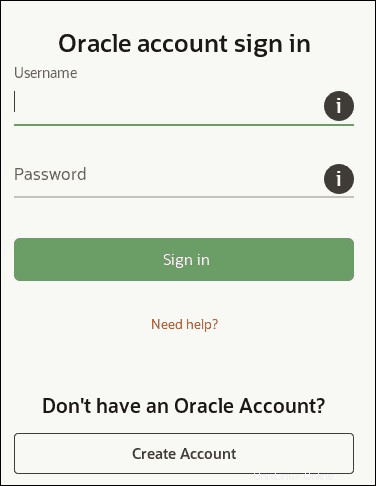
9. Permita que finalice la descarga. Una vez que esté completo, abre la terminal e ingresa lo siguiente:
sudo yum install /home/user/Downloads/jdk-11.0.5-linux-x64.rpm9. Una vez que finalice la instalación, puede verificar la versión de Java con lo siguiente:
java -versionEstablecer la versión predeterminada de Java
Es posible que tenga 2 versiones diferentes de Java en su sistema. Para establecer uno como predeterminado, use el comando:
sudo alternatives ––config javaEl sistema muestra una lista de diferentes versiones de Java. Si te gusta el valor predeterminado, pulsa Intro .
Si desea cambiarlo, ingrese el número de la versión que desea, luego presione Enter .
Configuración de la variable de entorno JAVA_HOME
Con la versión predeterminada establecida, puede configurar JAVA_HOME en su CentOS 8.
Al hacerlo, las aplicaciones compiladas en este lenguaje de programación pueden acceder fácilmente a la ruta de instalación de Java.
La forma en que defina el entorno JAVA_HOME depende de la versión de Java que tenga. Para definir la ubicación de Java 8 o Java 11, consulte la guía de instrucciones de phoenixNAP sobre Cómo configurar la variable de entorno JAVA_HOME.